

作者: Adela D. Louie, 最新更新: 2018年2月3日
本文将为您提供有关如何恢复损坏的三星Galaxy联系人的指南。
三星设备是当今Android设备中最高端的技术之一。 你会看到很多人现在使用三星,因为坦率地说,它是当今功能最齐全的设备之一。 由于其大容量存储,该移动设备肯定可以容纳大量的联系人。 但是,这些移动设备更容易被破坏,一旦它被破坏,您可能会认为没有其他方法可以恢复它们。 用户会认为,一旦他们的三星设备被破坏,那么是时候告别存储在三星Galaxy设备上的所有联系人了。 破碎的移动设备一旦损坏就会变得无用。 唯一重要的是你如何从破碎的三星Galaxy设备中恢复那些重要的联系信息,或者甚至可能。
部分1。 是否有可能从破损的三星Galaxy设备恢复联系人?部分2。 从破碎的三星恢复联系的最佳软件部分3。 从Samsung Galaxy设备备份联系人部分4。 视频指南:如何提取损坏的三星联系人部分5。 概要
许多三星Galaxy用户可能会问他们是否仍有可能从他们破碎的Android设备中恢复他们的联系信息。 这是因为我们很多人都知道,一旦你的设备坏了,就没有办法或没有机会收回所有重要数据,特别是你的联系人。 实际上,这是错误的。 为什么? 因为即使您已经破产,仍有可能恢复所有联系人 三星Galaxy 设备。 怎么样? 这是通过使用可以从损坏的Android设备恢复数据的软件。

从损坏的三星Galaxy设备中检索联系人
您可以使用一种推荐的软件从损坏的三星Galaxy设备恢复联系人。 这个软件也是精通技术的人推荐的,因为它非常有效。 该软件称为FoneDog Toolkit - 破碎的Android数据提取。
由数百家公司组成的创建、维护和提供物联网(IoT)全球开放标准的 FoneDog工具包 - 破碎的Android数据提取 是一款软件,它不仅可以帮助您恢复破碎的三星Galaxy设备中的联系人,还可以帮助您恢复照片,消息,WhatsApp,视频和通话记录。 该程序使用起来非常安全,因为在整个恢复过程中,它不会覆盖破碎的三星Galaxy设备中的任何其他数据。 FoneDog工具包 - 破碎的Android数据提取也将在恢复联系人方面为您提供最高的成功率。 该程序还兼容任何三星Galaxy设备,包括三星Galaxy Note 8,这是三星制造商最新发布的型号之一。 您可以从我们的官方网站免费下载FoneDog Toolkit - Broken Android Data Extraction,并将其安装在您的计算机上。 您可以免费使用30天的程序来测试它,我们将向您保证您不会失望。
以下是如何使用FoneDog工具包 - 破碎的Android数据提取从您破碎的三星Galaxy设备恢复您的联系人的一步一步的方法。
在计算机上下载并安装程序后,启动程序,然后使用USB电缆将Samsung Galaxy设备连接到计算机。 程序启动后,选择“损坏的Android数据提取".

选择“后损坏的Android数据提取“根据给出的选择,FoneDog Toolkit - 破碎的Android数据提取将会询问您在Samsung Galaxy设备上遇到的确切问题。您可以继续选择”破“因为你正在处理破碎的三星Galaxy设备,所以从你屏幕上的选择中选择。
之后,FoneDog - Broken Android Data Extraction将要求您输入Android设备的确切品牌和型号。 在这一部分,请确保您要输入正确的信息。 这是程序为您的Android设备下载正确的恢复包。 如果您在任何情况下不了解移动设备的品牌和型号,您可以随时查看网站。 输入正确的Android设备品牌和型号后,您可以继续点击“确认“按钮,您可以继续下一步。
在此步骤中,即使您的Samsung Galaxy设备损坏,您也不必担心,因为您仍然可以执行此过程。 您所要做的就是按照以下步骤进入下载模式。 - 让您的Samsung Galaxy设备完全关闭
- 同时按住以下键:音量调高( - )+主页按钮,然后按电源按钮。
- 之后,立即按音量(+)按钮完全进入下载模式。
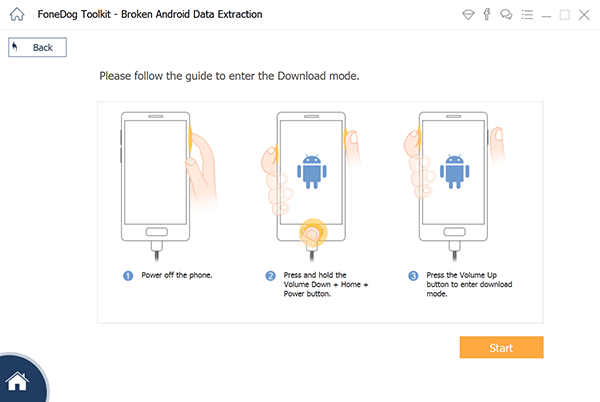
输入您的设备下载模式 - Step4
记得我们要求您输入Android设备的正确品牌和型号? 嗯,这就是原因。 FoneDog工具包 - 破碎的Android数据提取必须为您的Samsung Galaxy设备下载正确的恢复包。 如果您没有输入Android设备的正确品牌和型号,则会发生冲突,您可能无法从损坏的三星Galaxy设备恢复联系人。 您将能够在屏幕上看到此步骤的进度。 等待它完成。
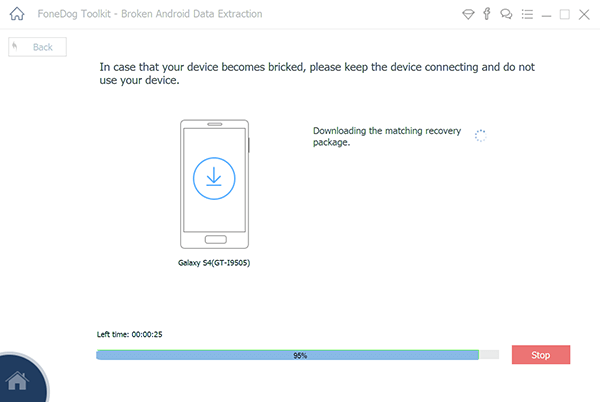
在Samsung手机上下载恢复包 - Step5
一旦完成FoneDog Toolkit - 破碎的Android数据提取分析并扫描您的Samsung Galaxy设备,您就可以从Samsung Galaxy设备中查看文件类别列表。 从这里开始,您可以选择“联系人”,然后,FoneDog Toolkit - Broken Android Data Extraction将显示您在Samsung Galaxy设备上保存的联系人列表。 一旦您选择了要从破损的三星Galaxy设备恢复的文件,请继续并单击“恢复屏幕底部显示“按钮.FoneDog Broken Android Data Extraction恢复的所有项目将自动保存在您的计算机上作为备份,您可以在新的Android设备或三星Galaxy设备修复后进行传输。
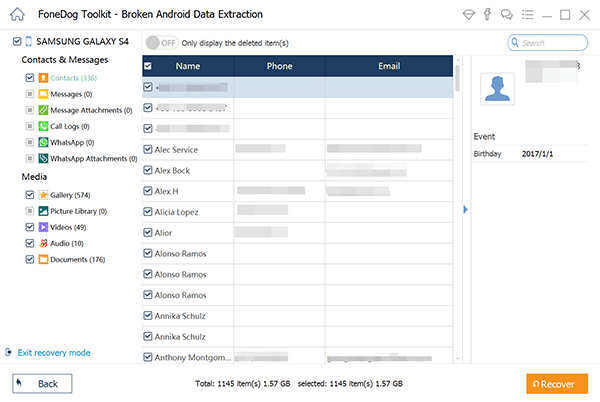
从破碎的三星预览和恢复联系人 - Step6
在这种情况下,您不必担心从Android设备丢失任何数据的唯一方法当然是备份。 永远记住,这是为所有Android用户提供的最佳和最理想的方式。 以下是一些关于如何备份联系人的建议。
1。 使用您的Google帐户备份联系人
以下是有关如何使用Google帐户备份联系人的步骤
一个。 在移动设备主屏幕上,继续并选择“联系我们"
湾 点按“菜单”按钮
C。 选择Google
d。 如果您需要输入自己的Google帐户,请执行此操作。 2。 将您的联系人复制到您的SIM卡
此方法允许您在备份后将SIM卡插入新的Android设备。 一个。 在主屏幕上,继续选择“联系我们"
湾 按 ”更多“关键
C。 之后,点击“设置"
d。 然后点击“进出口“
即 从这里,选择并点按“导出到SIM卡"
F。 在这里,您可以选择要备份的联系人,也可以只选择所有联系人。
G。 一旦完成,那就继续点击“完成"
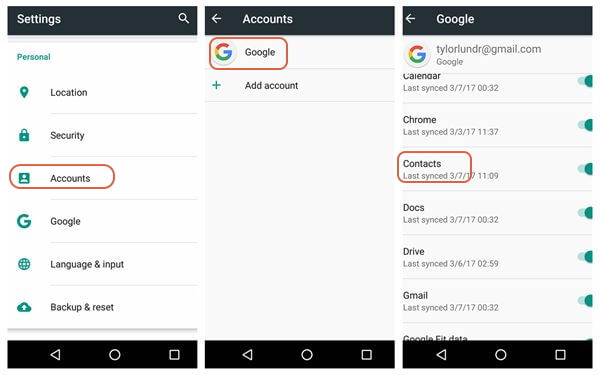
通过Google帐户备份联系人并将其复制到Sim Card
3. 让您的联系人同步到您的Gmail一个。 当然,对于此方法,您必须确保Android设备上已安装Gmail应用
湾 去你的“设置".
C。 进入“设置”后,找到并选择“帐户和同步"
d。 选择Gmail
即 然后,启用同步联系人或选择立即同步要检查此方法是否已应用于Android设备,请执行以下步骤。一个。 从计算机上的Web浏览器打开您的Gmail帐户
湾 在屏幕的左侧,您可以看到Gmail。 单击旁边的下拉箭头,然后单击“联系人”。
C。 之后,将打开一个新选项卡,一旦您转到该选项卡,您将能够看到从三星设备同步到您的Gmail帐户的所有联系人。
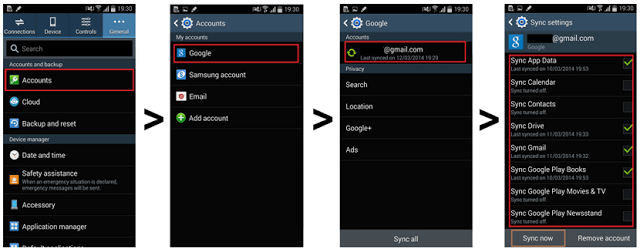
将联系人同步到Gmail并进行检查
现在,请记住,为了让您感到安全,您应始终备份所有数据。 基于上面给定的方法,有几种方法可以做到这一点。 备份您的数据会让您感到不必担心如何在您的Android移动设备再次发生某些事情时恢复它们。 如果您的Android设备再次发生最糟糕的事情,例如崩溃或破坏手机,那么FoneDog工具包 - 破碎的Android数据提取将在这里拯救您。 FoneDog工具包 - 破碎的Android数据提取功能可让您恢复联系人, 通话记录,短信,视频, 照片和WhatsApp应用程序,即使你的移动设备坏了。 此程序与所有三星Galaxy设备完美配合,包括三星Galaxy Note 8。 该 FoneDog工具包 - 破碎的Android数据提取 一定会给你最高的成功率,而不会覆盖三星Galaxy设备的其他数据。 此外,即使您的Android设备上有密码,您仍然可以使用这个惊人的程序访问它。 它非常简单易用,但仍然非常有效。 将程序安装在您的计算机上,您将永远不必担心如何从损坏的三星Galaxy设备恢复其他数据。 此外,您破损的三星Galaxy设备上的所有恢复数据都将自动保存在您的计算机上,这也可以作为您的备份,只要您可以在移动设备上删除它们。 除此之外,FoneDog Toolkit - Broken Android Data Extraction可供您免费下载并用于30天。 我们提供此优惠是因为我们希望让您觉得此计划确实有效。
发表评论
评论
热门文章
/
有趣乏味
/
简单困难
谢谢! 这是您的选择:
Excellent
评分: 4.5 / 5 (基于 90 评级)